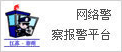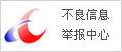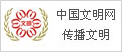Excel中的8个经典技巧:批量求小计、自适应列宽、两个表格相加求和..
来源:IT之家 发布时间:2023-06-18 10:07 作者:IT之家 阅读量:4266
办公效率太低?那是因为,你还不太了解 Excel!今天,小汪老师就给大家分享一些非常值得学习的经典 Excel 技巧,相信能够帮助到你!
1、分列技巧
通过分列,我们可以将挤在一个单元格中数据,拆分开来。
选中该列数据,进入「数据」-「数据工具」-「分列」-「下一步」,然后在「其他」旁边的框中输入你的分隔符,下一步,选择「目标区域」完成即可。
2、快速填充序列
普通下拉填充,会重复单元格数据,如果,我们按住 Ctrl 不放,向下填充,就会获取序列了。
3、双击填充
我们一般都是下拉单元格,实现向下填充,如果内容非常多,那就要不停的向下拖。其实,我们还有高效的方法,直接双击单元格右下角边框处,就可以快速的实现向下填充了。
4、自适应列宽
还在一个个的手动调整单元格列宽吗?效率太低了。我们可以选中列,直接双击单元格中间的分隔线,就可以快速自适应调整宽度了。
5、调整行或列的位置
如果我们需要调整某列数据的位置,可以选中该列,然后按住「Shift」不松,用鼠标左键拖到目标位置,就能够快速调整某列的位置了。
6、快速求和
工作中,我们经常会运算求和,这里给大家分享一个快速求和的方法,先选中表格中数据,接着使用「Alt + =」组合键,就能够一键求和,是不是很快捷?
7、批量求小计
上面方法的升级版,教你批量求出小计。先选中整个表格,然后按下「F5」按键,进入「定位条件」-「空值」,然后再按下「Alt + =」组合键,就能够快速获取所有小计了。
8、两个表格相加求和
如果有两个表格需要相加求和,可以使用「选择性粘贴」中的「运算」-「加」帮助我们快速完成。
郑重声明:此文内容为本网站转载企业宣传资讯,目的在于传播更多信息,与本站立场无关。仅供读者参考,并请自行核实相关内容。
站点精选
- 安然纳米发光体—胡感:我们也许改变不了这个世
- 神舟十四号航天员乘组进行首次出舱活动,预计约
- 2022服贸会开幕 京东企业业务分享大中小
- 农业农村部:抓好农业防灾减灾突出实效用足用好
- 博闻科技上半年净利增长77.17%水泥粉磨站
- 特斯拉在北京建成100座超级充电站,车主平均
- 苹果AppleWatchSeries8将有新
- 和讯曝财报丨泛海控股2022上半年总营收39
- 华为PC应用引擎开启尝鲜招募:号称“电脑上的
- 柯利达:2022年半年度净利润约-2906万
- 东宝生物:“胶原+”战略实现突破营收净利双双
- 威尔士健身房刚办卡就关店?上海阿姨无语:故意
- 天风证券给予立讯精密买入评级
- 圣农发展获开源证券买入维持评级:近期获8份券
- PVC改性剂行业迎重要机遇期日科化学上半年净
- 梅赛德斯奔驰C350eL插电车上市:21分钟